Was ist bedingte Formatierung in Excel?
Veröffentlicht: 2020-10-22Stellen Sie sich vor, Sie hätten Hunderte von Mitarbeitern, die unter Ihnen arbeiten, und Sie müssten die Details der Gehälter von nur zwanzig Mitarbeitern und ihrer Abteilungen kennen. Es ist unmöglich, so etwas zu tun, indem man nur darauf hinweist, dass hier die bedingte Formatierung praktisch ist. Daher ist es unerlässlich zu wissen, was bedingte Formatierung ist .
Die bedingte Formatierung ist eine Funktion, die es uns ermöglicht, die einzigen Zellen zu sortieren, die gemäß der von uns bereitgestellten Bedingung übereinstimmen . Es wird hauptsächlich verwendet, um bestimmte Daten hervorzuheben oder hervorzuheben und die Daten mithilfe von Balken, Skalen usw. zu visualisieren.
Fangen wir jetzt an.
Wählen Sie Start >> Bedingtes Formatierungswerkzeug in der Gruppe Stile , das weitere Optionen bietet. Klicken Sie nun auf den Pfeil.
Es gibt Optionen wie:
1. Zellenregeln markieren

2. Top/Bottom-Regeln
3. Datenbalken
4. Farbskalen
5. Icon-Sets.
Lesen Sie: Erweiterte Excel-Formeln
Inhaltsverzeichnis
Zellenregeln hervorheben
Die Option Regeln zum Hervorheben von Zellen wird verwendet Markieren nur die Zellen, die die Bedingung erfüllen . Diese sind Teil der voreingestellten Regeln.
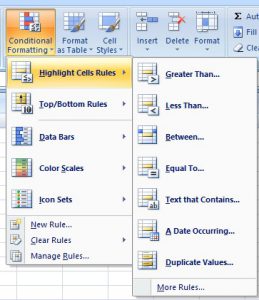
Nehmen wir als gängiges Beispiel einen Datensatz und heben ihn hinsichtlich der Typen hervor. Betrachten wir hier den Bereich B2: D8.
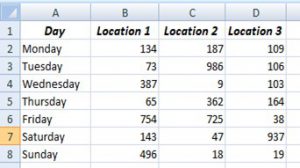
Es gibt Kategorien unter dieser Option, wie zum Beispiel:
Größer als
Mit dieser Option können Sie die Zahlen hervorheben, die größer als die eingestellte Zahl sind.
Bedenken Sie, dass die Zahlen größer als 362 hervorgehoben werden müssen.
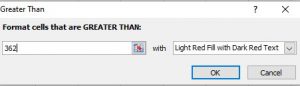
Einige Optionen können ausgewählt werden, um die hervorzuhebende Farbe festzulegen.
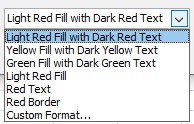
Ausgabe:
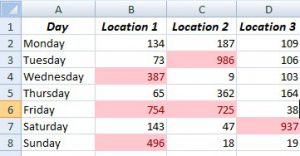
Weniger als
Mit dieser Option können Sie nur die Werte hervorheben, die kleiner als die angegebene Zahl 40 sind.
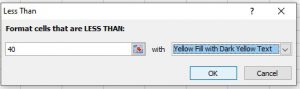
Zwischen
Diese Option kann verwendet werden, um nur die Zahlen hervorzuheben, die zwischen zwei angegebenen Werten liegen.
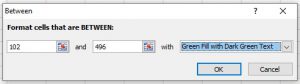
Gleicht
Die Option wird verwendet, um nur die Werte hervorzuheben, die gleich dem angegebenen Wert sind.
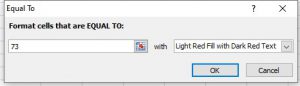
Text, der enthält
Mit dieser Option können Sie nur die von Ihnen angegebenen Wörter hervorheben.
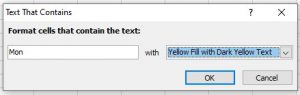
Ein auftretendes Datum
Mit dieser Option können Sie hervorheben.
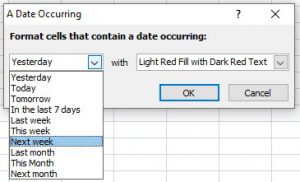
Duplikate
Mit dieser Option können Sie die Zellen hervorheben, in denen eine Zahl wiederholt wird, oder die Zahlen, die nicht wiederholt werden, je nach ausgewählter Option.
Beispiel: Wenn wir den Wert 194 haben, werden die Zellen mit dem Wert 194 hervorgehoben, wenn wir auf die Option Duplizieren klicken und umgekehrt, wenn wir auf die Option Eindeutig klicken.
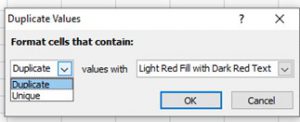
Top / Bottom-Regeln
Wenn Sie die besten oder schlechtesten Werte eines riesigen Datensatzes wissen möchten, können Sie diese Option verwenden. Top/Bottom-Regeln sind ein weiterer Satz voreingestellter Regeln, die es Ihnen ermöglichen, eine bestimmte Zahl einzugeben, und die Ausgabe würde entsprechend dem Bereich erfolgen, den Sie zuvor angegeben haben.
- Top 10 Artikel
- Top-10 %-Artikel
- Unterste 10 Artikel
- Untere 10 % der Artikel
- Überdurchschnittlich
- Unterdurchschnittlich
Nehmen wir jetzt denselben Datensatz. Der Bereich ist B2:D8.
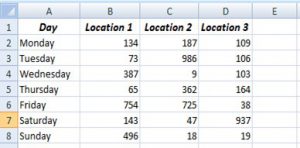

Top 10 Artikel
Mit dieser Option können Sie die Top 10 der ausgewählten Zellen hervorheben. Die Nummer kann jedoch geändert werden. Standardmäßig ist es jedoch 10 in allen Kategorien.
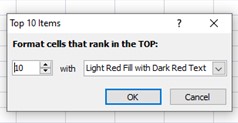
Unterste 10 Artikel
Dies wird verwendet, um die Zellen hervorzuheben, die die wenigsten Werte in den ausgewählten Zellen haben.
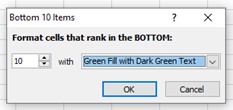
Angenommen, wir haben Werte von 0-1000.
Top-10 %-Artikel
Die Option hebt die oberen Werte des angegebenen Zellbereichs hervor. Die obersten 10 % markieren die Zellen mit Werten von 900 bis 1000.
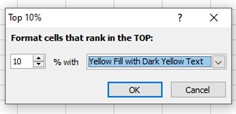
Untere 10 % der Artikel
Die Option hebt die Zellen mit Werten der unteren 10 % hervor.
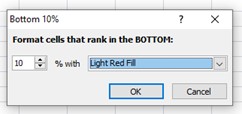
Überdurchschnittlich
Excel berechnet den Durchschnittswert des ausgewählten Bereichs und hebt nur die Zellen hervor, die über dem Durchschnittswert liegen. Betrachten Sie einen Durchschnittswert von 42,5, dann werden die Zellen mit Werten über diesem Wert hervorgehoben.
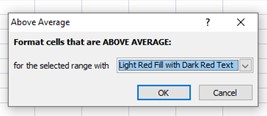
Unterdurchschnittlich
Diese Option folgt den gleichen Regeln, aber die Zellen mit Werten, die niedriger als der Durchschnittswert sind, werden hervorgehoben, und das ist der einzige Unterschied.
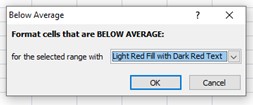
Datenleisten
Der Datenbalken ist eine Option, die den Wert der ausgewählten Zellen in Form von Datenbalken anzeigt. Diese Datenbalken variieren je nach Wert in den ausgewählten Zellen in der Größe. Beispielsweise wird der Balken bei einem höheren Wert länger und bei kleineren Werten kürzer.
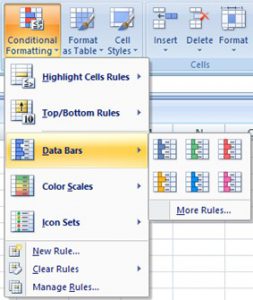
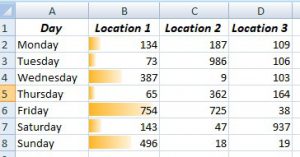
Wir konnten sehen, dass die Zellen in Spalte B unterschiedliche Arten von Datenbalken haben. Für Zahlen wie 65, 173 ist der Datenbalken kürzer im Vergleich zu den Datenbalken für Zahlen wie 387, 496 usw.
Farbskalen
Die Farbskala ist eine Option, die verwendet wird, um die unterschiedlichen Sätze von Werten oder Zellen mit unterschiedlichen Arten von Optionen anzuzeigen. Bei jeder Option zeigt die obere Farbreihe den größeren Wert und die letzte Farbreihe den kleineren Wert an. Hier nehmen wir den dritten Satz.
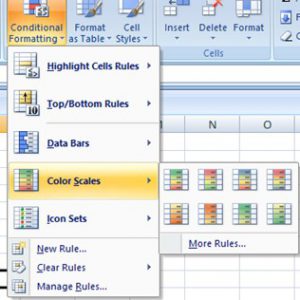
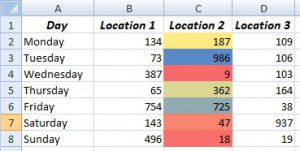
Icon-Sets
Die Icon-Sets sind verschiedene Arten von Textmarkern, mit denen sich Daten leicht interpretieren lassen, ohne genau hinsehen zu müssen.
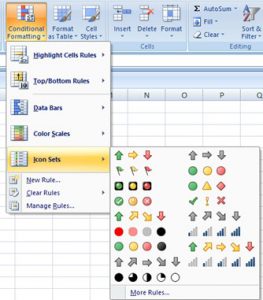
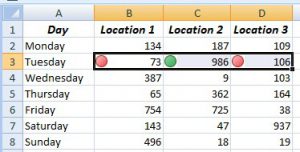
Die Werte, die kleiner oder gleich 200 sind, werden rot und andere werden grün.
Weitere wichtige Funktionen
Es gibt drei weitere Optionen in der Dropdown-Liste für die bedingte Formatierung.
Neue Regel
Mit einer neuen Regeloption können Sie alle Werte oder Bedingungen zurücksetzen, die Sie in einer der Optionen in einem separaten Fenster angegeben haben. Auf diese Weise können Sie auch eine bedingte Formatierung mit Formeln durchführen. Die Schritte sind wie folgt:

- Klicken Sie auf Formel verwenden, um zu bestimmen, welche Zellen formatiert werden sollen .
- Geben Sie den Zellenwert ein, indem Sie auf die Spalte klicken und ziehen, in der Sie die Formel verwenden müssen. Wir können nicht $C$2 nehmen, da nur diese Zelle eingeschlossen wird, da wir die gesamte Spalte benötigen, würden wir $C2 verwenden.
- Klicken Sie auf Format >> Füllen >> OK und erneut auf OK.
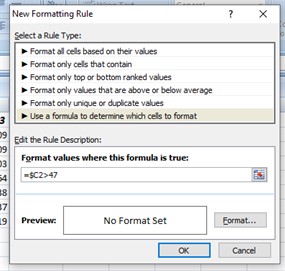
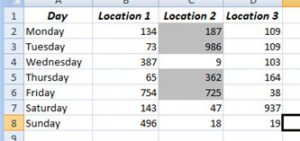
Klare Regeln
„Regeln löschen“ enthält wieder zwei weitere Optionen, und zwar „ Löschen aus den ausgewählten Zellen “ und „Löschen aus dem gesamten Blatt“. Sie werden verwendet, um die gesamte Regel entweder aus den ausgewählten Zeilen oder aus dem gesamten Blatt zu löschen, je nach gewählter Option.
Regeln verwalten
„Regeln verwalten“ bietet Ihnen ein anderes Fenster, genau wie die Option „Neue Regeln“, in dem Sie alle Regeln bearbeiten oder löschen können.
Wie kann man Excel kostenlos lernen?
Der Blog konzentrierte sich darauf, eingehend zu verstehen, was bedingte Formatierung ist. So konnten wir sehen, dass MS Excel so viele zeiteffiziente Funktionen hat, die nützlicher sein könnten und Sie produktiver machen könnten.
- Gehen Sie zur upStart-Seite
- Wählen Sie den Kurs „Getting Started with Excel – Basics & Advanced“.
- Klicken Sie auf die Schaltfläche „Registrieren“.
- Schließen Sie den Registrierungsprozess ab
Das ist es. Nachdem Sie diese Schritte ausgeführt haben, können Sie mit dem Erlernen der Grundlagen von Excel und seiner Anwendungen in der Datenanalyse beginnen. Dieser Kurs gibt Ihnen die notwendige Grundlage, um später fortgeschrittenere Konzepte zu erlernen. Besuchen Sie unsere upStart-Seite und melden Sie sich noch heute für dieses Programm an.
Wenn Sie Fragen oder Anregungen zu diesem Kurs haben, teilen Sie uns dies bitte über den Kommentarbereich unten mit. Wir würden uns freuen, von Ihnen zu hören.
